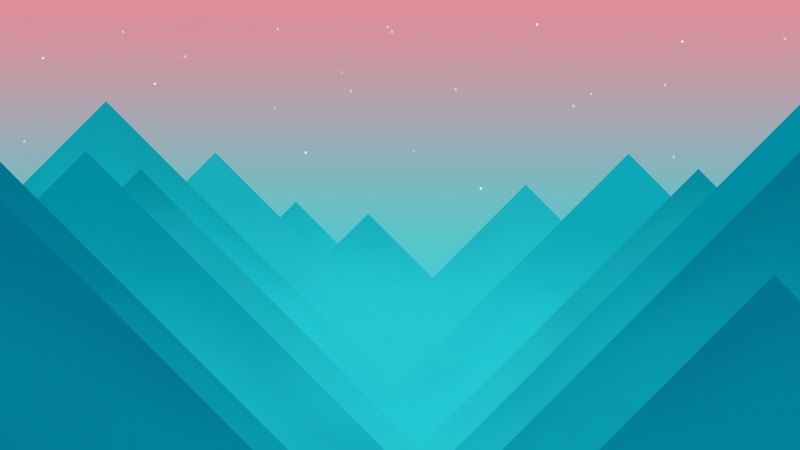联想IdeaCentre B540p一体机怎么用u盘装机大师u盘装系统?联想IdeaCentre B540p一体机外观是相框式的,没有底座,能够为用户节省很多桌面使用空间,而且搭载了IVB芯处理器,性能非常强悍,受到了很多家庭用户的喜爱,那么这款电脑要怎么样安装系统呢?今天小编就来跟大家讲讲联想IdeaCentre B540p一体机怎么用u盘装机大师u盘装系统。
准备工作:先从网上下载好的镜像文件,然后放入已经制作好的u盘启动工具中。
(1)将制作好的U盘启动盘插入电脑,在开机时连续按下“F12”,进入启动项窗口。
(2)看到窗口弹跳出U盘装机大师菜单,我们利用键盘的上下键选择【01】运行U盘大师win8PE装机维护版(新机器),并按下回车键确定。
(3)进入PE系统后,系统将会自动运行一键装机工具,这个时候我们只要在点击“打开”选中之前下载好的镜像文件。
(4)通常情况下,选择c盘存放系统镜像,点击“执行”便可。
(5)待完成了以上操作后,我们只需要在弹出的提示窗口中点击“确定”就可以了。
(6)最后,只要耐心等待系统中的镜像释放,重启电脑就完成了系统的安装。
关于联想IdeaCentre B540p一体机怎么用u盘装机大师u盘装系统就跟大家介绍到这了,有需要的朋友快来学习吧!